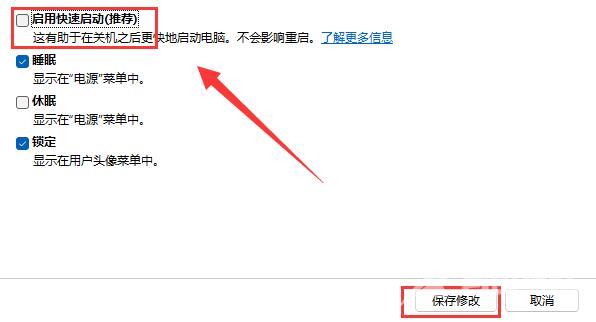win11内存泄露的解决方法是点击下方开始菜单,搜索并打开“控制面板”,点击左侧栏的“选择电源按钮的功能”,取消勾选“启用快速启动”,点击“保存修改”再重启电脑即可解决
win11内存泄露的解决方法是点击下方开始菜单,搜索并打开“控制面板”,点击左侧栏的“选择电源按钮的功能”,取消勾选“启用快速启动”,点击“保存修改”再重启电脑即可解决。
win11内存泄露的解决方法相关推荐:win11如何设置删除确认框

方法一
第一步,点击下方开始菜单,搜索并打开“控制面板”。
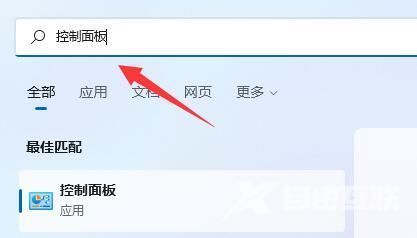
第二步,修改查看方式为“大图标”,进入“电源选项”。
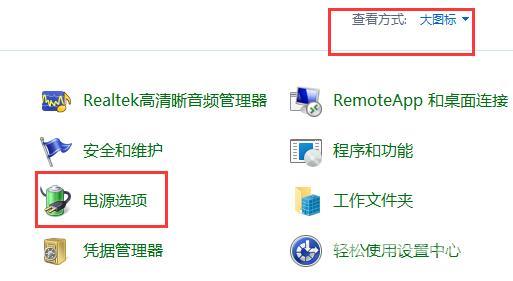
第三步,点击左侧栏的“选择电源按钮的功能”。
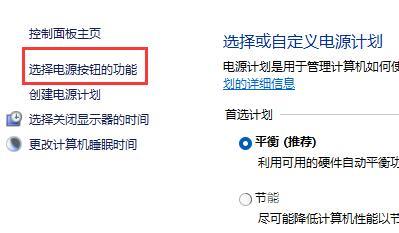
第四步,点击上方“更改当前不可用的设置”。
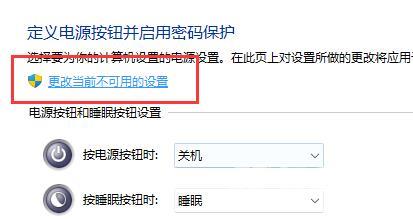
第五步,取消勾选“启用快速启动”,点击“保存修改”再重启电脑即可解决。